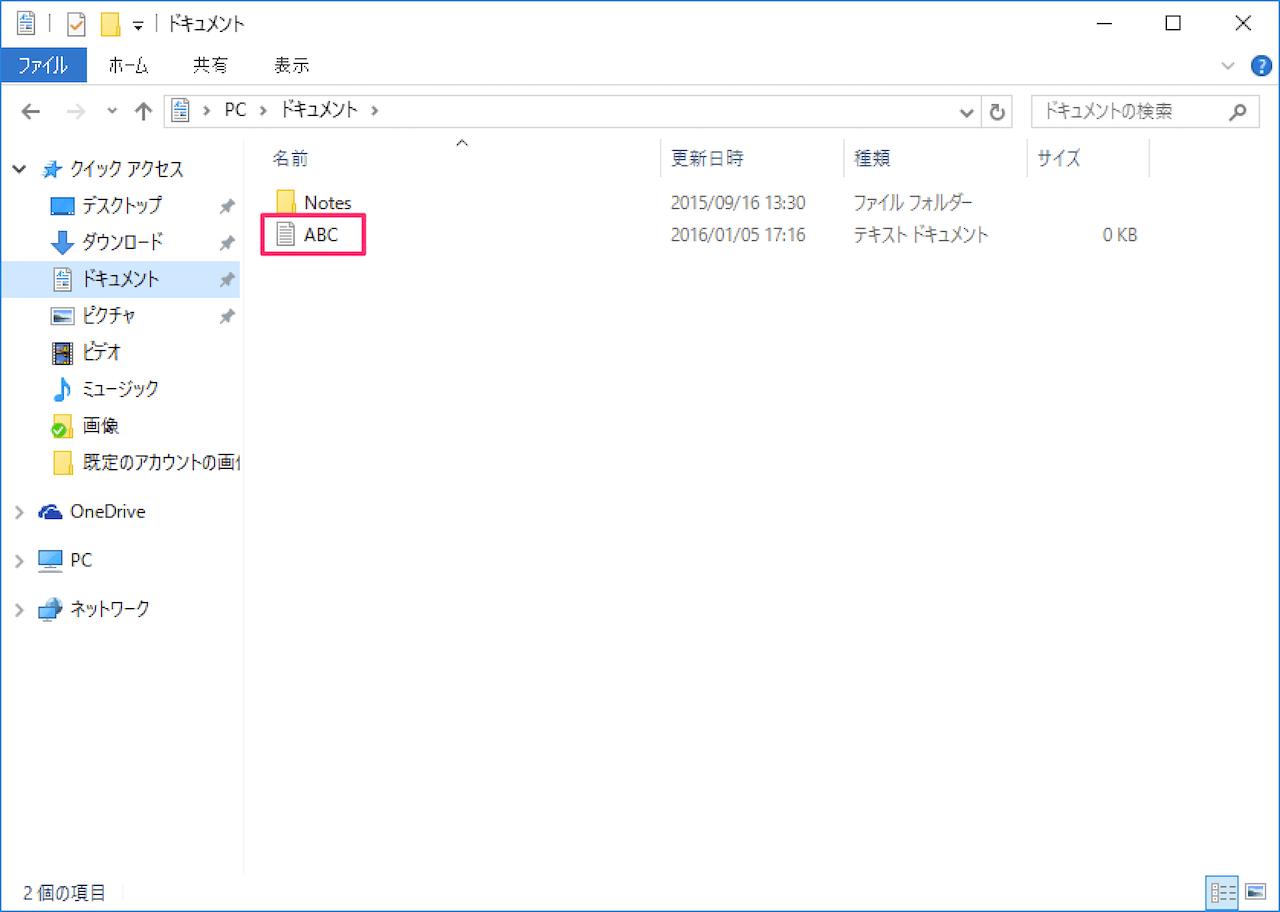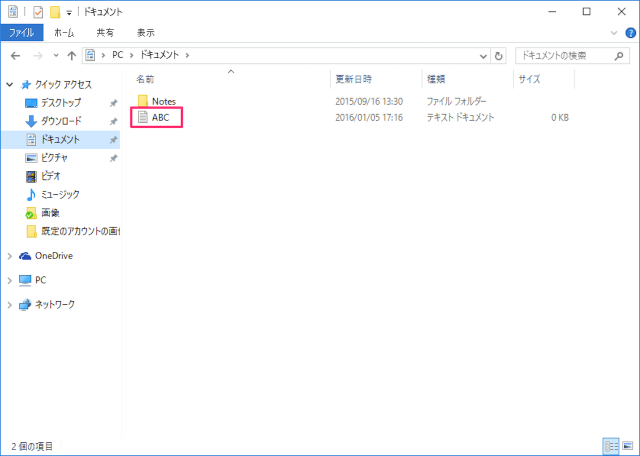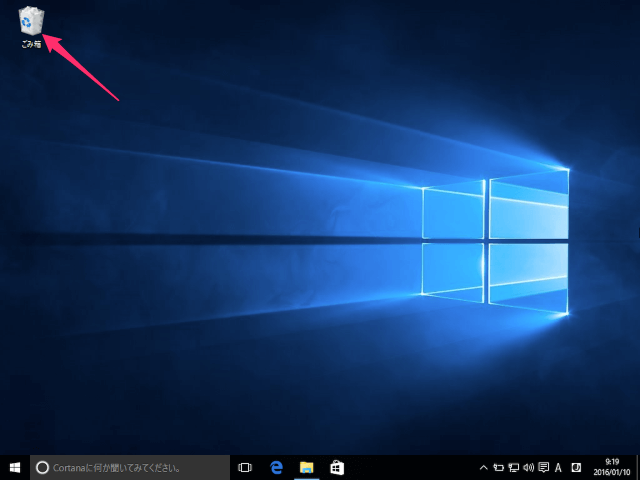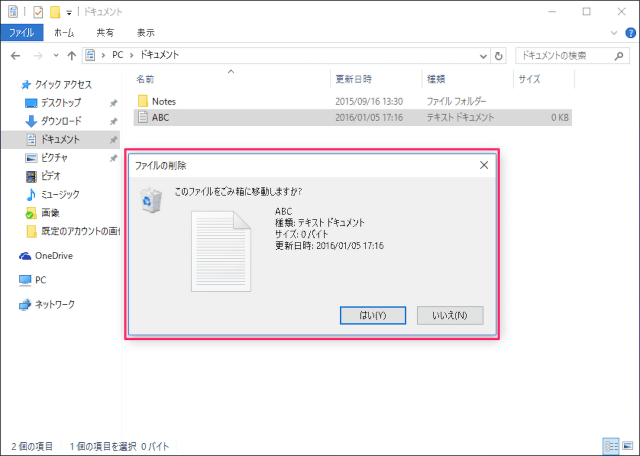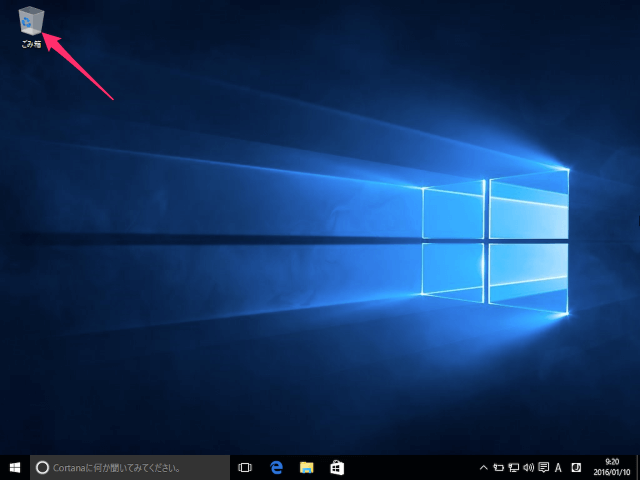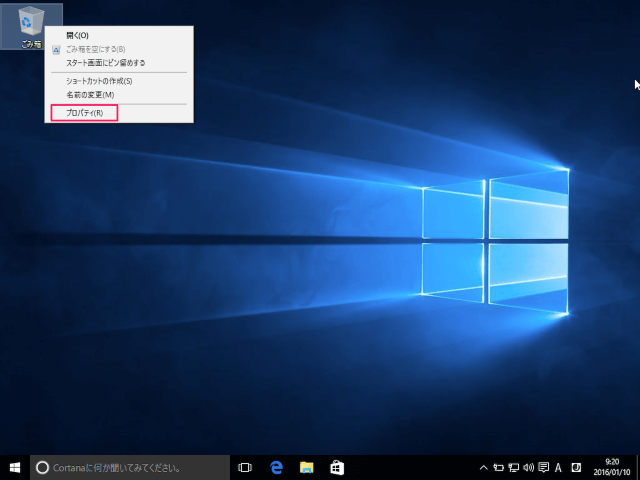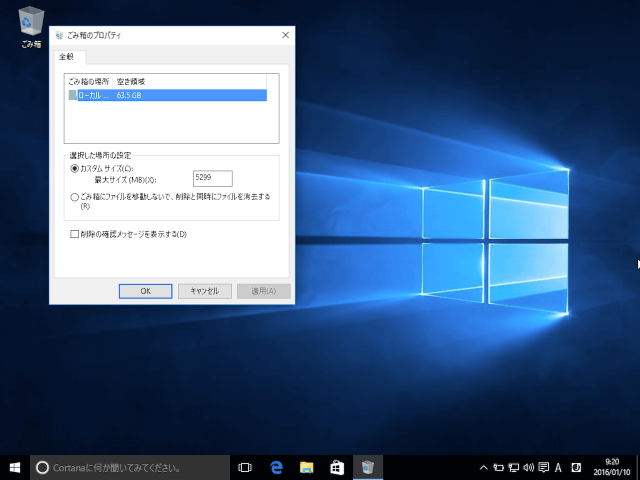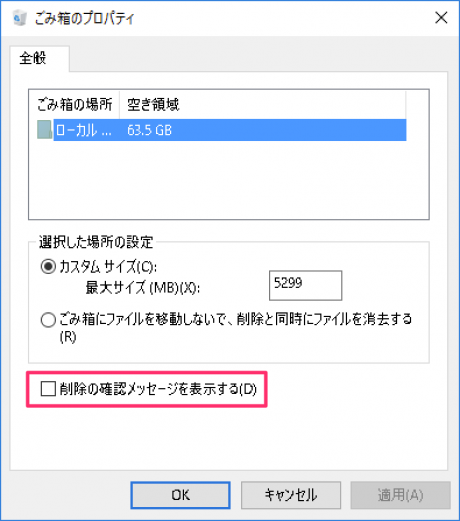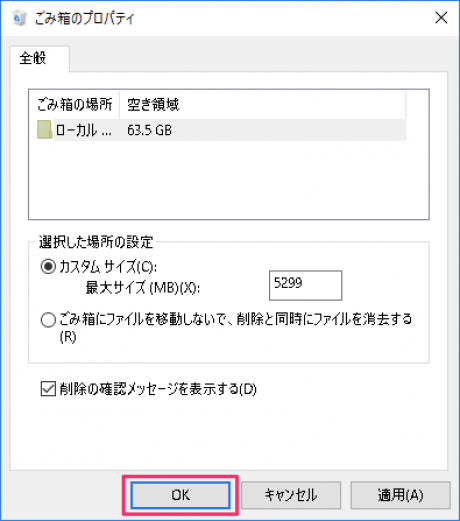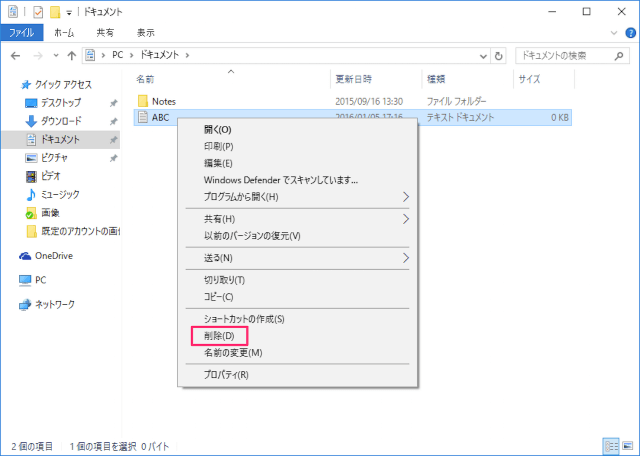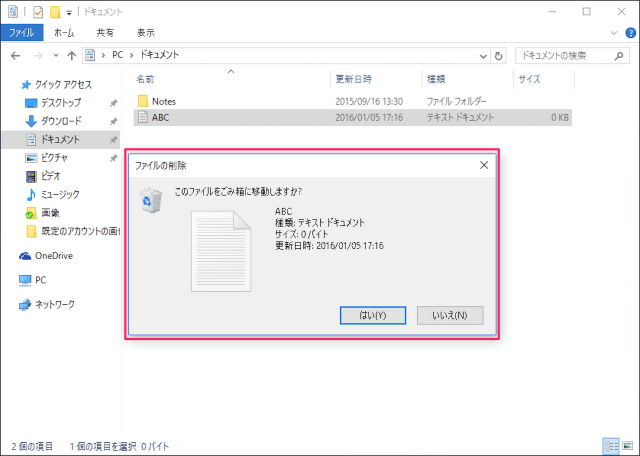Windows10 でファイルやフォルダーを削除するときに「確認メッセージ」を表示する方法を紹介します。
グシャグシャという効果音とともに
このようにファイル削除の確認メッセージを表示することができます。
ファイルをうっかり! 削除してしまうことがよくある……という方は確認メッセージを表示するように設定しましょう。
ファイルを削除する際に確認メッセージを表示
それでは設定方法をみていきます。
右クリックすると、このようにメニューが表示されるので、その中から「プロパティ」をクリックします。
これで設定完了です。
それでは実際にメッセージが表示されるかどうかを確認してみましょう。
「このファイルをごみ箱に移動しますか?」というメッセージが表示されるので、削除する場合は「はい」、削除しない場合は「いいえ」をクリックしましょう。